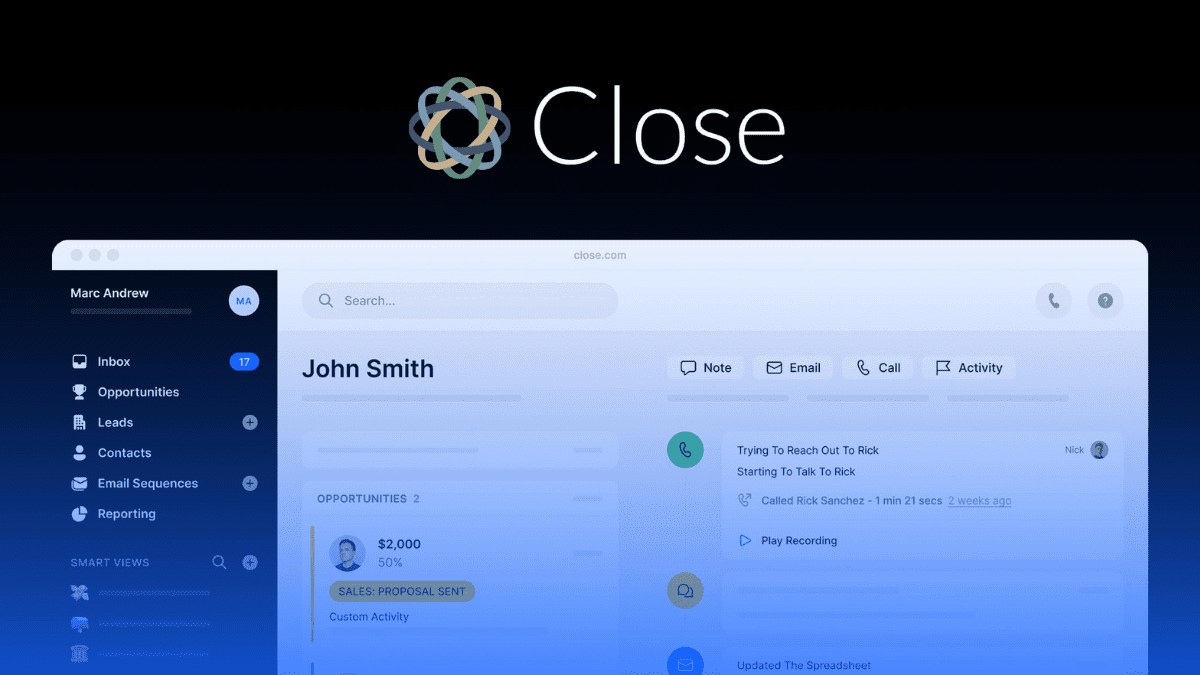Neste artigo, abordaremos a integração do Close.com com o DocSales. Compreender como essa integração funciona é essencial para aprimorar a eficiência das equipes de vendas, oferecendo informações valiosas sobre a conexão entre essas duas plataformas.
O artigo fornecerá detalhes sobre a integração do Close.com com o DocSales. O Close.com é um CRM de vendas desenvolvido para equipes internas de vendas, com foco na otimização da produtividade e na obtenção de resultados consistentes.
Ao entender como essa integração funciona, os usuários podem aproveitar ao máximo as funcionalidades combinadas do Close.com e do DocSales, melhorando a eficiência e os resultados das equipes de vendas.
Utilize o TOKEN da API do Close.com (clique aqui para instruções de como encontrar) para conectar ambos sistemas.

Escolha o Status da Oportunidade em que as vendas são formalizadas, e cujas oportunidades ficarão disponíveis para serem importadas no DocSales (Normalmente é a fase de “Envio de Proposta”).
2 – Vincule a Oportunidade do Close.com ao Documento de Vendas
Ao gerar um novo documento de vendas (Proposta, Contrato, cotação ou orçamento), selecione na lista, qual é a oportunidade do Close.com referente ao documento de venda que está sendo preparado.
3 – Importe dados da Oportunidade
Assim que a Oportunidade do CRM Close.com for vinculada com o Documento de Vendas, o DocSales importa todos os dados da Oportunidade: Dados cadastrais do cliente, dados do contato, dados dos campos personalizados.

4 – Atualização automática do Close.com
O DocSales atualiza o Close.com inserindo anotações contendo o link atualizado do documento, toda vez que o Documento de Vendas for:
(a) Enviado ao cliente,
(b) Recusado pelo cliente, incluindo os motivos e
(c) Aprovado pelo cliente.
5 – Quando o documento de Vendas for APROVADO
Quando o documento de vendas for APROVADO pelo cliente, o DocSales:
a) Atualiza o valor da oportunidade no CRM Nectar, considerando o valor total do Documento de Vendas (TCV).
b) Dá o GANHO na Oportunidade do Nectar CRM.
Saiba mais em:
Para dúvidas adicionais, entre em contato com o nosso time de suporte clicando no ícone de ajuda no canto inferior esquerdo ou enviando e-mail para [email protected]